* 계층구조(Hierarchical Block)에 대해서 모른다면 아래를 참고한다.
https://ansan-survivor.tistory.com/1259
[CAPTURE] OrCAD Capture 계층 구조 도면 만들기 ( 계층 블록 하위 도면 hierarchical Block)
OrCAD Capture 로 회로도면을 설계하다보면 한 도면 내 모든 회로정보를 다 넣을 수는 없을 것이다. 아래와 같이 Main 도면 내에 블록계층을 만들고 해당 블록에 접속할 수 있도록 만들면 편리하다. Or
ansan-survivor.tistory.com
input포트 3개, output 포트 1개 인 설계 파일 (DESIGN1.DSN)이 있다.
이 파일을 module화 시켜(.OLB로 만들어) 다른팀들이 활용할 수 있도록 한다.
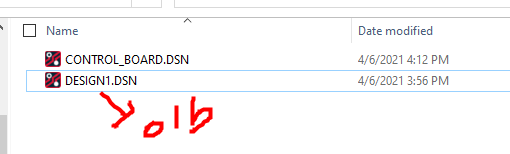

Project파일 구조는 1개의 Schematic 내, 1개의 Page만 존재
다만 Schematic 페이지 이름을 적절히 변경해야 한다. 후에 Module의 reference 이름이 되기 때문이다. 여기에서는 "MYMODULE"로 변경했다.

<< DSN파일을 -> OLB파일로 변환하기 >>
0. DSN파일을 열기위해 새 프로젝트를 만든다. DSN과 동일 이름으로 만든다.

1. 내 Schematic이름 클릭 - Tools - Annotate

2. PCB Editor Reuse에서 "Generate Reuse module" 활성화 - OK


3. Schematic페이지 마우스우클릭 - Edit Object Properties

REUSE_ANNOTATE 속성에 모두 true가 되었는지 확인 후 저장(Ctrl + S)

4. Schematic페이지 선택 - Tools - Generate Part

5. Browse로 현재 OLB로 만들고자하는 DSN파일 선택 - Part name에 위에서 만든 Schematic 페이지 이름을 넣는다.
(여기서는 Schematic page이름이 "MYMODULE"이다)
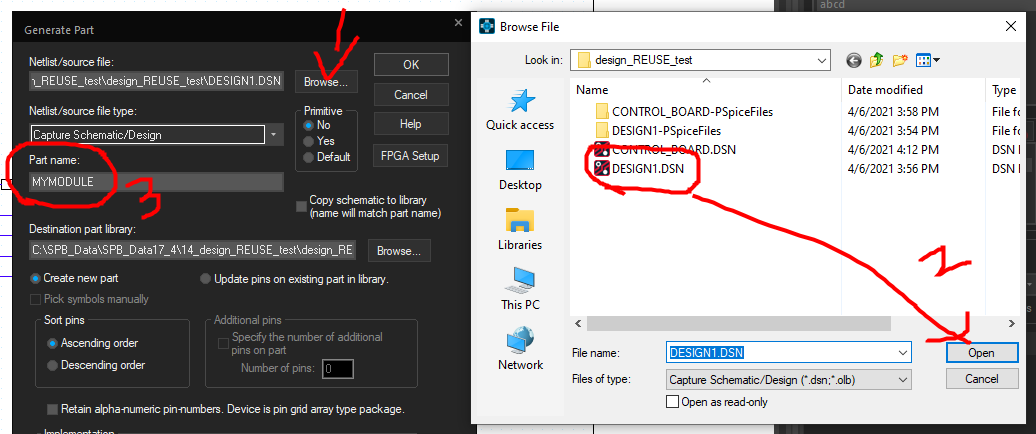



(결과) 해당 .DSN 파일에 대한 Hierarchical Block이 자동으로 생성되었다.


<< OLB파일로 변환된 Hierarchical Block 활용하기 >>
아래 Main 도면에 위에서 만든 Hierachical Block을 불러와서 연동시킨다.

1. place - part

2. olb파일 불러온다.

3. 아까 만든 .OLB 위치로 찾아가 불러온다.

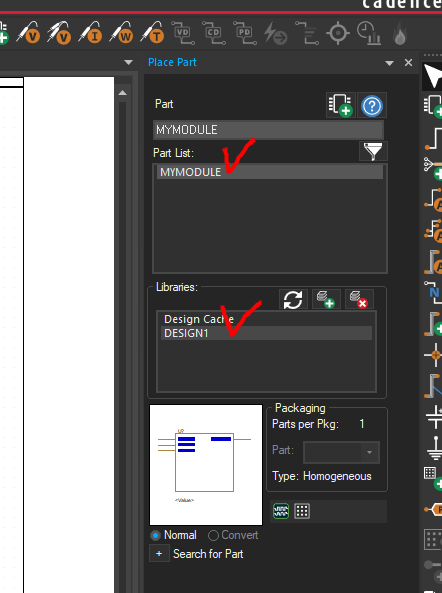
4. 배치한다.
(아까 olb파일 변환할 때 지정한 Schematic page 이름이 아래와같이 Module 이름이 된다.)

5. 불러온 Hierarchical block의 속성편집

implementaton path 경로가 반드시 내가 생성한 DSN파일(회로도)을 가리키고 있어야 한다.

6. 내 모듈의 회로도 보기.
마우스우클릭 - Descend Hierarchy

(결과) 내가 생성했던 모듈 블록이 열린다.
만약 열리지 않는다면, Path(경로)가 잘못된 것이다.

(테스트) 블록을 여러개 복사한다.

단, 알아두어야 할 점이, 해당 블록은 path경로를 따라 .DSN 파일을 포인터(reference pointing)하고 있으므로 그저 read모드로 작동하는 것이다.
한개 또는 여러 회로도(schematic)를 OLB파일로 저장하여 공유하는 방법은 아래 참고
ansan-survivor.tistory.com/624
[CAPTURE] OrCAD Capture 여러 회로설계(schematic)를 라이브러리 파일로 만들어서 재사용하기 (여러 DSN파
만든 회로(schematic)를 라이브러리 형태로 저장하여 재사용할 수 있다. 이 기능은 또한 다른 사람에게 공유할 때 유용하다. 어떤 회로파일(.DSN)이 있을 때 이를 export하여 라이브러리파일(.OLB)으로
ansan-survivor.tistory.com